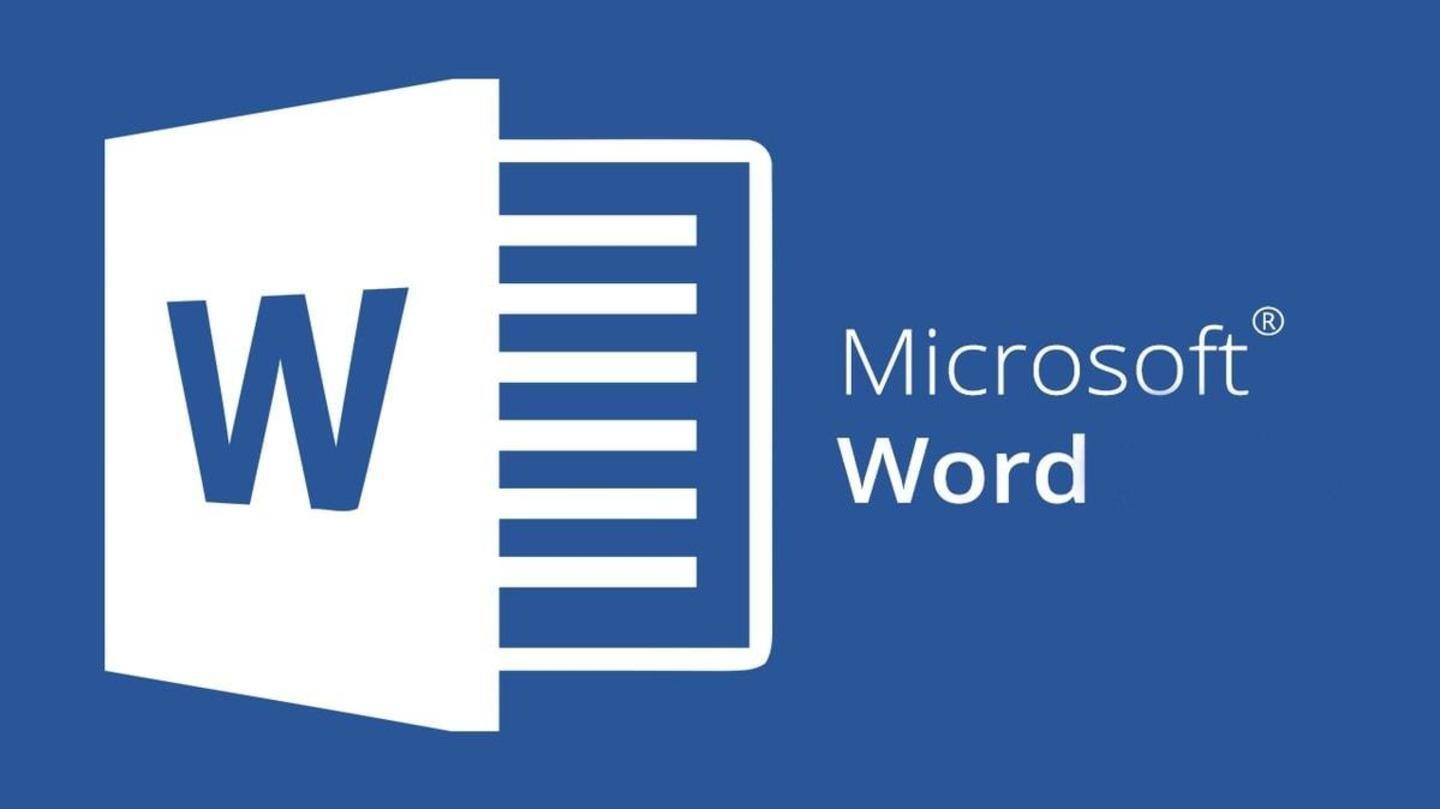
माइक्रोसॉफ्ट वर्ड में ऑडियो को टेक्स्ट में बदलने के लिए इस फीचर का करें इस्तेमाल
क्या है खबर?
कंप्यूटर और लैपटॉप का इस्तेमाल करने वाले ज्यादातर लोग माइक्रोसॉफ्ट वर्ड का उपयोग करते हैं। नौकरी करने वालों से लेकर कॉलेज के छात्रों तक को इसकी जरूरत होती है। लोगों की सुविधा के लिए यह कई फीचर्स देता है। इसके जरिये किसी भी ऑडियो फाइल को टेक्स्ट में कन्वर्ट कर सकते हैं। इसके ऑनलाइन वर्जन में रिकॉर्ड और अपलोड की गई ऑडियो फाइल को टेक्स्ट में कन्वर्ट करने के लिए फीचर दिया जाता है।
जानकारी
लेना होगा सब्सक्रिप्शन
माइक्रोसॉफ्ट अपने ऑनलाइन वर्जन में ऑडियो को टेक्स्ट में कन्वर्ट के लिए ऑडियो ट्रांसक्रिप्शन फीचर देता है। हालांकि, इसका उपयोग करने के लिए यूजर्स के पास माइक्रोसॉफ्ट 365 प्रीमियम सब्सक्रिप्शन होना चाहिए। फ्री में इसका उपयोग करने वाले इस फीचर का लाभ नहीं उठा पाएंगे।
तरीका
करना होगा साइन अप
सब्सक्रिप्शन लेने के बाद यूजर्स माइक्रोसॉफ्ट 365 में साइन अप करें। इसके बाद माइक्रोसॉफ्ट वर्ड ओपन करें। अब इसके होम पेज पर डिक्टेट के बगल में बने ऐरो के निशान पर टैप करें। उसके बाद उसमें दिखाई देने वाले ट्रांसक्राइब ऑप्शन को सिलेक्ट करें। अगर आप पहली बार इस फीचर का उपयोग कर रहे हैं तो माइक्रोसॉफ्ट आपसे माइक्रोफोन के लिए परमिशन मांगेगा। उसके लिए आप सामने आ रहे अलाऊ के ऑप्शन पर टैप करें।
ट्रांसक्राइब विंडो
ट्रांसक्राइब विंडो में सिलेक्ट करें यह ऑप्शन
अब आपके सामने स्क्रीन पर राइट साइड में ट्रांसक्राइब विंडो खुलकर आ जाएगी। इसके बाद एक नई विडों में दो ऑप्शन दिए जाएंगे। आपको उन में से रिकॉर्डिंग शुरू करने के लिए दिए गए ऑप्शन पर टैप करना होगा। ऐसा करने पर टाइमर शुरू हो जाएगा। अब आप बोलना या ऑडियो शुरू कर सकते हैं। ऑडियो को टेक्स्ट में कन्वर्ट होते हुए लाइव नहीं देख पाएंगे। ऑडियो पूरी होने के बाद टेक्स्ट सामने आ जाएगा।
सेक्शन
अलग-अलग सेक्शन में होगा सेव
ऑडियो पूरी हो जाने के बाद पॉज बटन पर टैप करें। फिर सेव और ट्रांसक्राइब ऑप्शन सिलेक्ट करें। इसे सेव होने में कुछ समय लगेगा। यह कई सेक्शन्स में सेव हो जाएगी। प्रत्येक सेक्शन में टाइमस्टैम्प, स्पीकर का नाम आदि लिखा होगा। बता दें कि सेक्शन्स स्पीकर 1 और स्पीकर 2 के नाम से सेव होंगे। आप इसका नाम भी बदल सकते हैं। इसके बाद आप इसे नीचे दिए गए दस्तावेजों पर टैप कर उसमें इन्हें ऐड कर सकते हैं।
जानकारी
ऑडियो को ऐसे अपलोड करें
ऑडियो अपलोड करने के लिए होम पेज पर दिए जा रहे डिक्टेट ऑप्शन पर टैप करें और ट्रांसक्राइब सिलेक्ट करें। इसके बाद अपलोड ऑडियो पर टैप करें। अब कंप्यूटर के फोल्डर में से ऑडियो को सिलेक्ट कर अपलोड कर दें।